Google Fontsの概要と特徴
Google Fontsは、Googleが提供する無料のWebフォントライブラリです。
世界中のデザイナーが作成したフォントを誰でも自由に利用でき、Webサイトやアプリで簡単に導入できます。
商用利用可能:ライセンスを気にせず使える
豊富なラインナップ:1000種類以上のフォントを提供
Web上での簡単なプレビュー:フォントの見た目をすぐ確認できる
パフォーマンス最適化:GoogleのCDN(コンテンツ配信ネットワーク)を利用して、高速表示が可能
フォントの選び方
Google Fontsには、大きく5つのフォントカテゴリがあります。
Serif(セリフ):文字の端に装飾がある(例:Merriweather, Playfair Display)
Sans-serif(サンセリフ):装飾のないシンプルなフォント(例:Roboto, Open Sans)
Display(ディスプレイ):デザイン性の高い装飾フォント(例:Lobster, Bungee)
Handwriting(手書き風):手書きのようなフォント(例:Pacifico, Dancing Script)
Monospace(等幅):プログラムのコード表示などに適した等幅フォント(例:Roboto Mono, Source Code Pro)
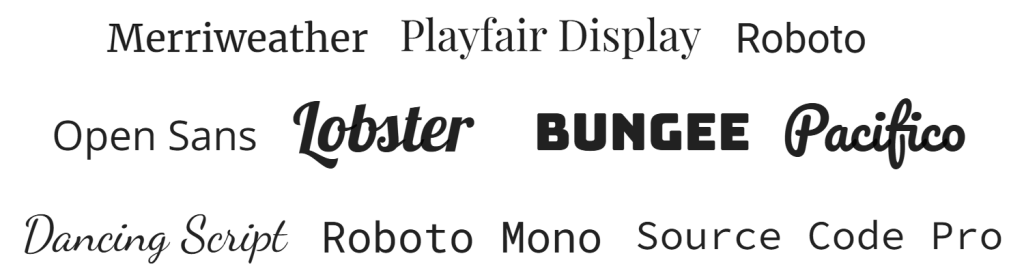
フォントの視認性や用途別の選び方
本文用フォント:可読性の高い「Sans-serif」や「Serif」が適しています。
見出し用フォント:個性的な「Display」や「Handwriting」を活用しましょう。
プログラミングや技術系のサイト:可読性の高い「Monospace」が最適です。
Google Fontsの導入方法
リンクタグでの導入(HTMLで読み込む方法)
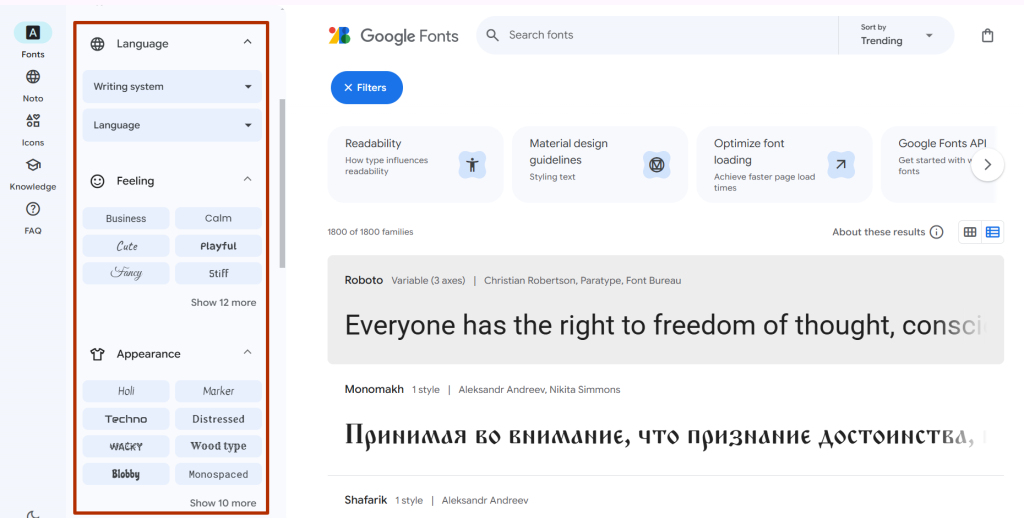
Google Fontsのサイト(https://fonts.google.com)でフォントを選びます。
赤枠部分で言語やスタイルでも検索可能です。
後ほどおすすめのフォントもまとめていますので、参考にしてください。
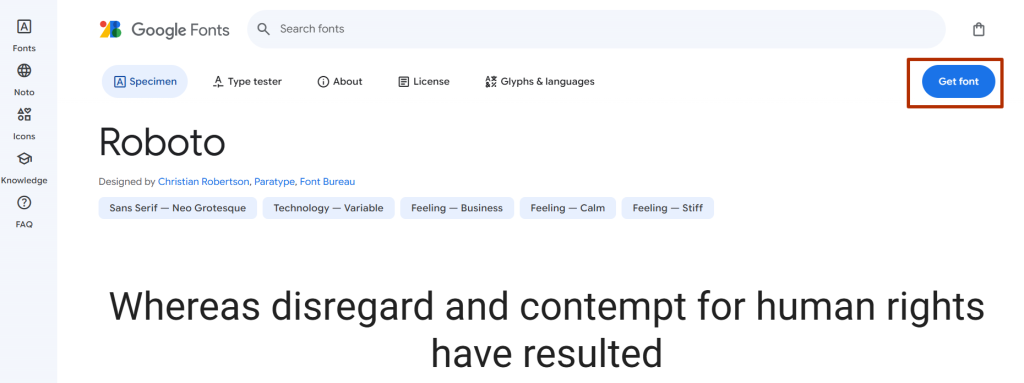
フォントを選んだら、右上の「Get font」を選択します。
複数のフォントを一気に導入することも可能です。
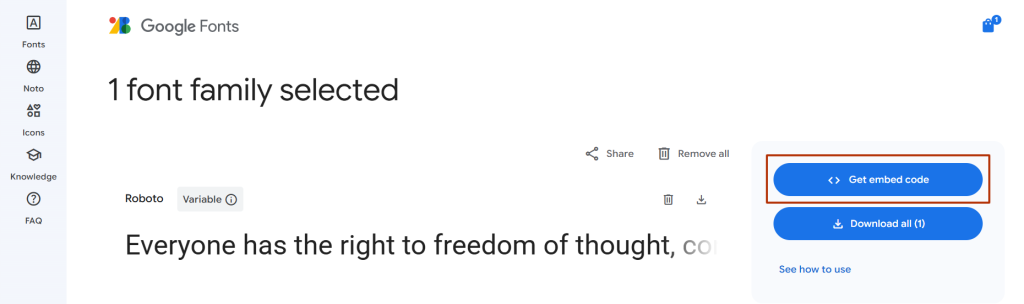
「Get embed code」をクリック。
「Download all」で端末にインストールすることも可能です。
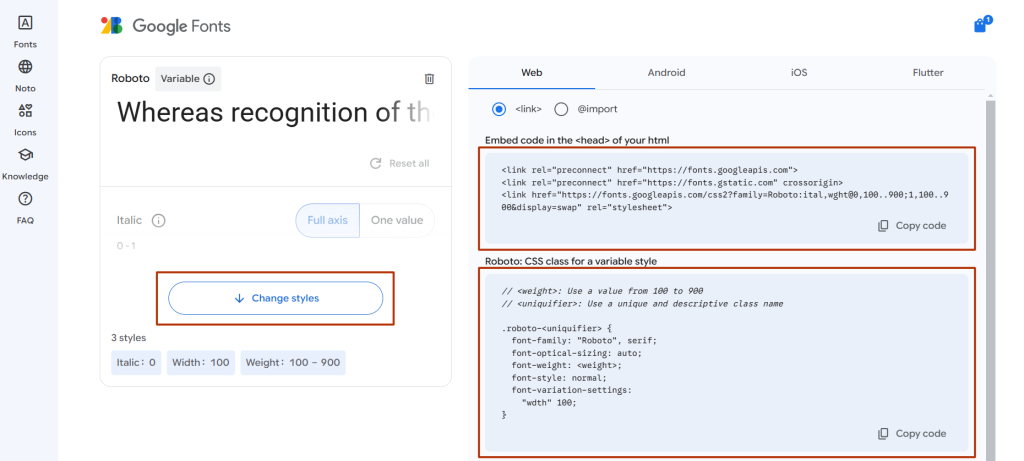
「Change styles」で太さを選択することも出来ます。<link> タグを <head> に追加します。
<link rel="preconnect" href="https://fonts.googleapis.com">
<link rel="preconnect" href="https://fonts.gstatic.com" crossorigin>
<link href="https://fonts.googleapis.com/css2?family=Roboto:ital,wght@0,100..900;1,100..900&display=swap" rel="stylesheet">CSSで適用します。
<weight>部分で太さを設定します。
.roboto-<uniquifier> {
font-family: "Roboto", serif;
font-optical-sizing: auto;
font-weight: <weight>;
font-style: normal;
font-variation-settings:
"wdth" 100;
}@importでの導入(CSSで読み込む方法)
「Embed code」画面で「@import」タブをクリックします。
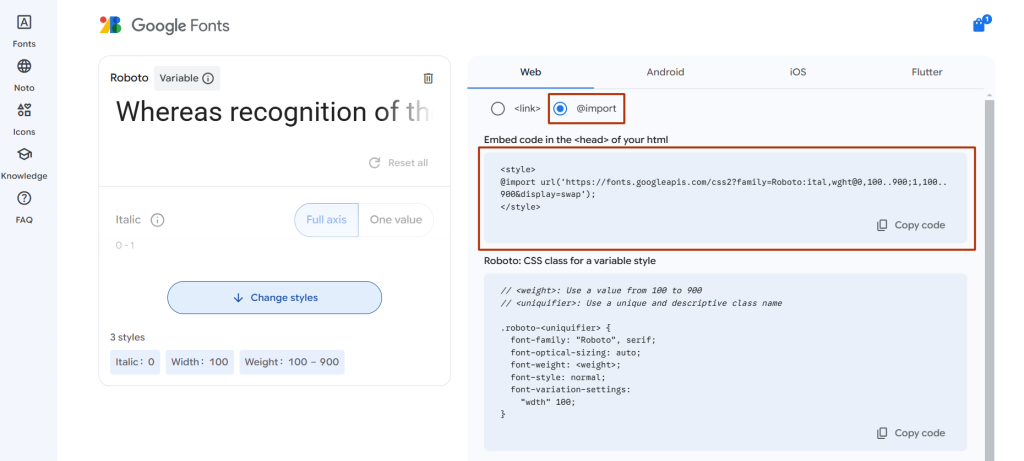
CSSの一番上に表示されたコードをコピペします。
※CSSに記載する場合<style>と</style>は不要です。
<style>
@import url('https://fonts.googleapis.com/css2?family=Roboto:ital,wght@0,100..900;1,100..900&display=swap');
</style>@import より <link> で読み込むほうが高速です。
フォントの種類を絞り、不要なウェイトを削除することで不要なファイルの読み込みを避けられます。
WebデザインにおけるGoogle Fontsの活用術
高級感 → Playfair Display, Lora
モダンなデザイン → Montserrat, Poppins
親しみやすいデザイン → Nunito, Quicksand

2種類以上のフォントを組み合わせるコツ
本文と見出しで異なるフォントを使う(例:Roboto + Playfair Display)
異なるスタイルのフォントを組み合わせる(例:手書き風 + シンプルなSans-serif)
ページの読み込み速度への影響と最適化
display=swapを使ってフォントの読み込みを最適化- フォントの種類を絞り、不要なウェイトを削減する
よくあるトラブルと対処法
・font-family の指定ミスがないか確認
・Google Fontsのリンクが正しく設定されているか確認
特定のブラウザでフォントがうまく表示されない時の対策
- フォールバックフォントを指定する
font-display: swap;を追加して、フォントの遅延読み込みを防ぐ
まとめ & おすすめフォント紹介
使いやすい定番英字フォント3選
Roboto(シンプルで可読性が高い)
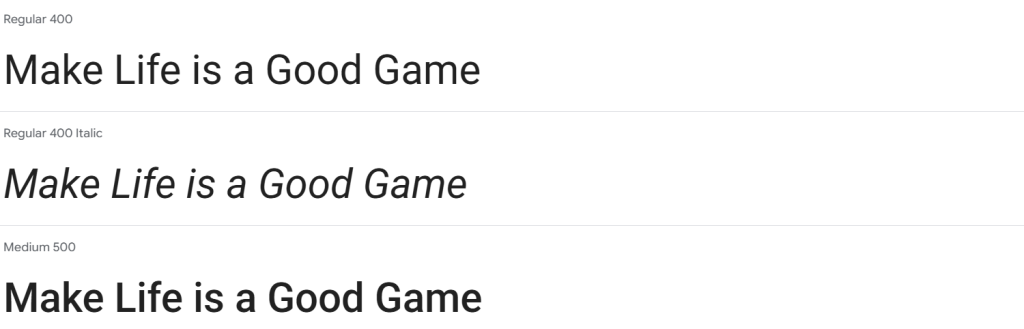
Open Sans(Webデザインに最適)
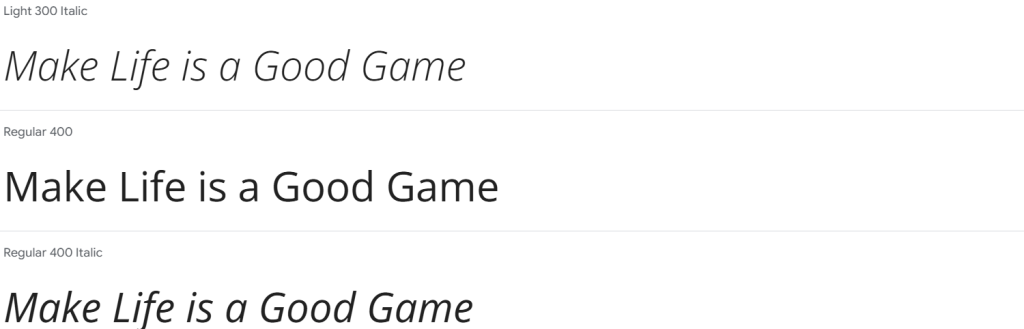
Lato(エレガントでバランスが良い)
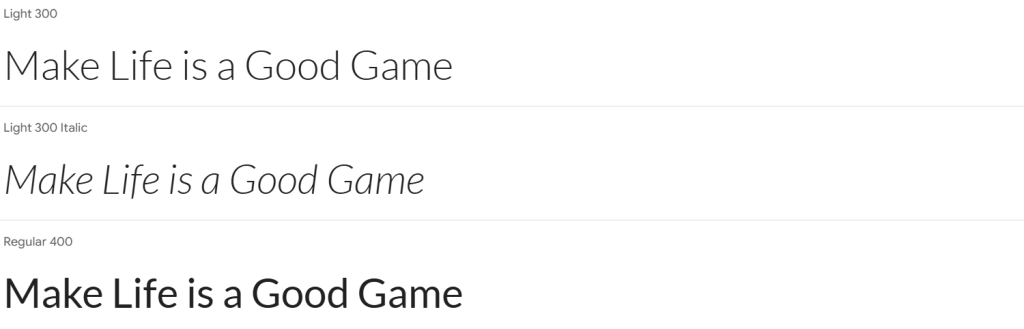
クリエイティブなデザイン向け英字フォント3選
Playfair Display(高級感のあるセリフフォント)
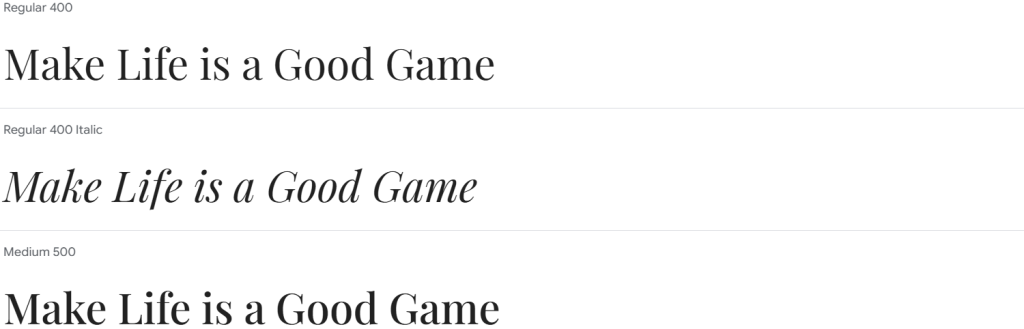
Lobster(デザイン性の高いカジュアルフォント)

Bungee(ポップなディスプレイフォント)

フォント選びに役立つツール
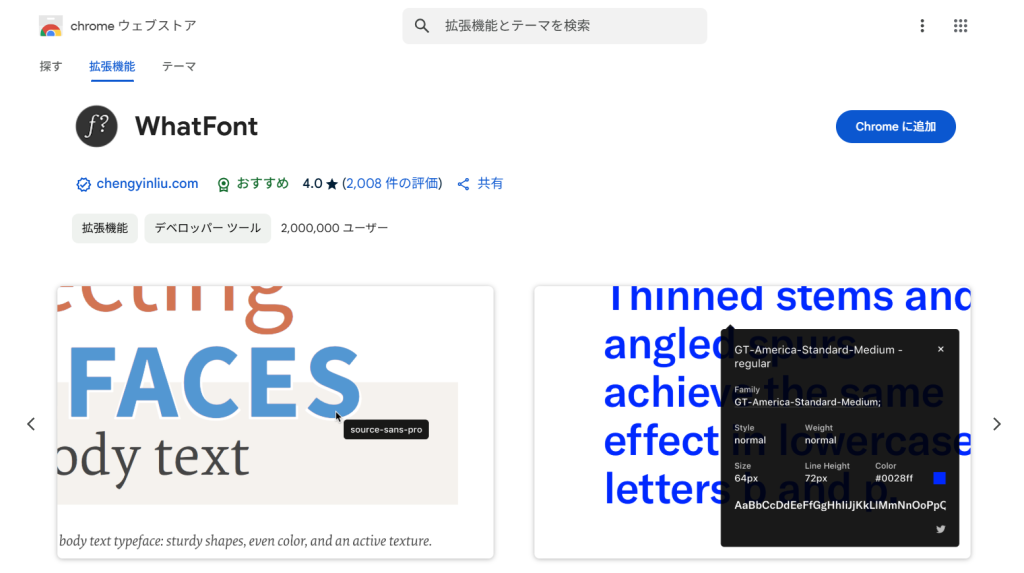
WEBサイトのフォントを調べてくれるGoogleの拡張機能です。
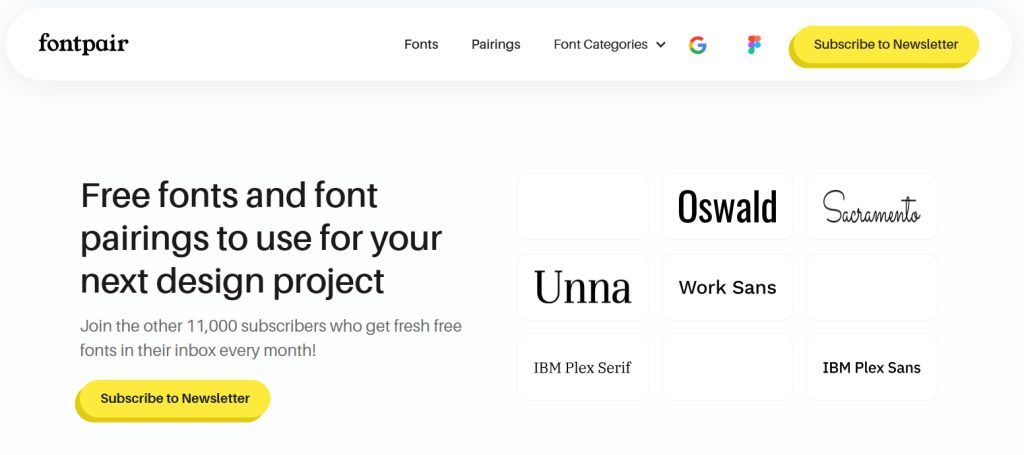
フォントの組み合わせを提案してくれるツールです。


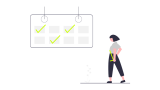

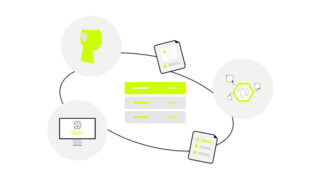
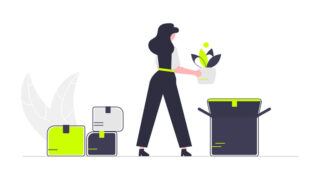
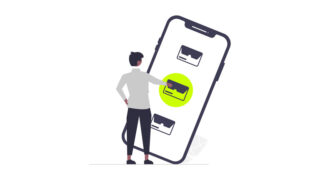

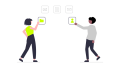
コメント